סיסמה היא אחד מאמצעי האבטחה האמינים ביותר שכל משתמש יכול להקצות למחשביו. בתחילה הייתה רק דרך אחת לשנות או להגדיר את הסיסמה במערכת ההפעלה Windows. אבל ככל שחלפו ימים, Microsoft המציאה גרסת Windows טובה יותר ודרכים מצוינות להוסיף אבטחה למערכת שלך. הם הציגו PIN או Windows hello המשתמשים בזיהוי פנים או זיהוי טביעת אצבע. כעת יש אפשרות להיכנס למערכת שלך עם חשבון Microsoft שלך ואתה צריך להשתמש באישורים שלה כדי להיכנס למחשב הנייד שלך בכל פעם. אנו נראה לך בפוסט זה כיצד לשנות או להגדיר סיסמה במערכת Windows 11 שלך.
כיצד לשנות סיסמה עבור Windows באמצעות אישור כניסה לחשבון Microsoft
שלב 1: עבור לדף שחזור חשבון Microsoft לפי לחיצה כאן.
שלב 2: הזן את כתובת הדוא"ל של חשבון Microsoft שלך ולחץ הַבָּא כפתור כדי להמשיך.
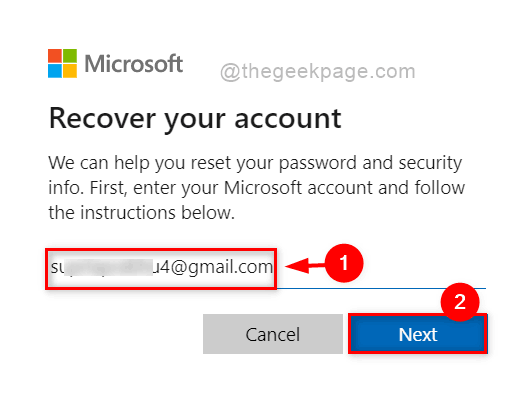
שלב 3: כדי לאמת את זהותך, בחר אימייל לחצן הבחירה כתובת כדי לקבל את קוד האימות ולחץ קבל קוד כפתור כדי להמשיך.
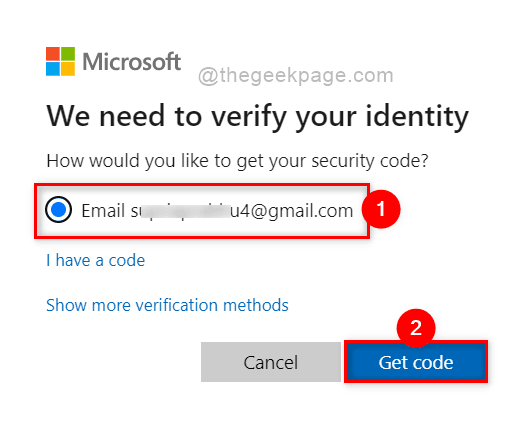
שלב 4: לאחר מכן, עבור לתיבת הדואר הנכנס שלך, שם בוודאי קיבלת את הקוד ממיקרוסופט.
שלב 5: העתק את הקוד הזה והדבק אותו בקטע אמת את זהותך ולחץ הַבָּא כפתור כפי שמוצג להלן.
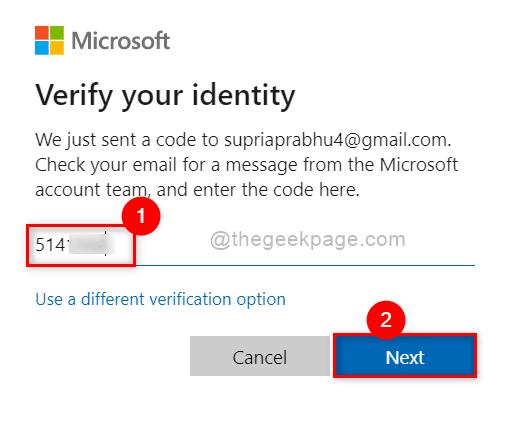
שלב 6: לאחר שתסיים, הזן את הסיסמה החדשה ואשר את הסיסמה בתיבות הטקסט כפי שמוצג להלן.
שלב 7: לחץ הַבָּא כדי לשנות את הסיסמה.
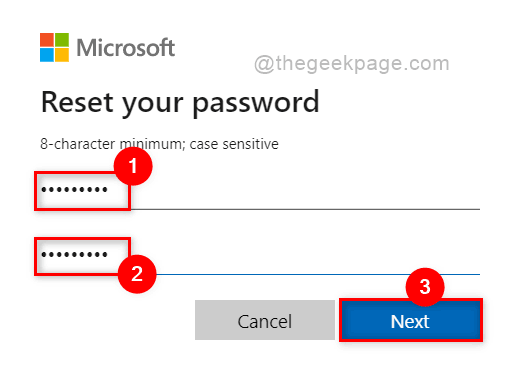
שלב 8: כעת הסיסמה השתנתה בהצלחה ותוכל לסגור את הדפדפן אם תרצה.
שלב 9: בפעם הבאה בעת הכניסה למערכת שלך, עליך להשתמש בסיסמה החדשה שנוצרה.
כך תוכל לשנות את הסיסמה עבור Windows 11 באמצעות אישור הכניסה לחשבון Microsoft.
כיצד לשנות סיסמה עבור Windows דרך הגדרות
שלב 1: לחץ Windows + I מפתחות יחד לפתיחה הגדרות אפליקציה ישירות.
שלב 2: לחץ חשבונות בצד שמאל של אפליקציית ההגדרות.
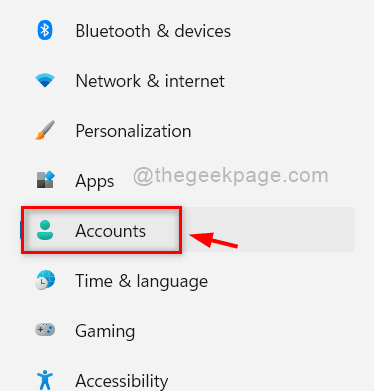
שלב 3: לאחר מכן, בחר אפשרויות כניסה בצד ימין של החלון כפי שמוצג להלן.
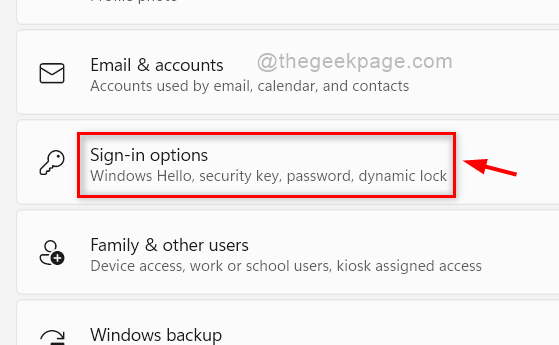
שלב 4: לחץ סיסמה כדי להרחיב את הקטע שלו והקש על שינוי כפתור כפי שמוצג להלן.

שלב 5: באשף שנה את הסיסמה, הזן את סיסמה נוכחית ולחץ הַבָּא כפתור כדי להמשיך.
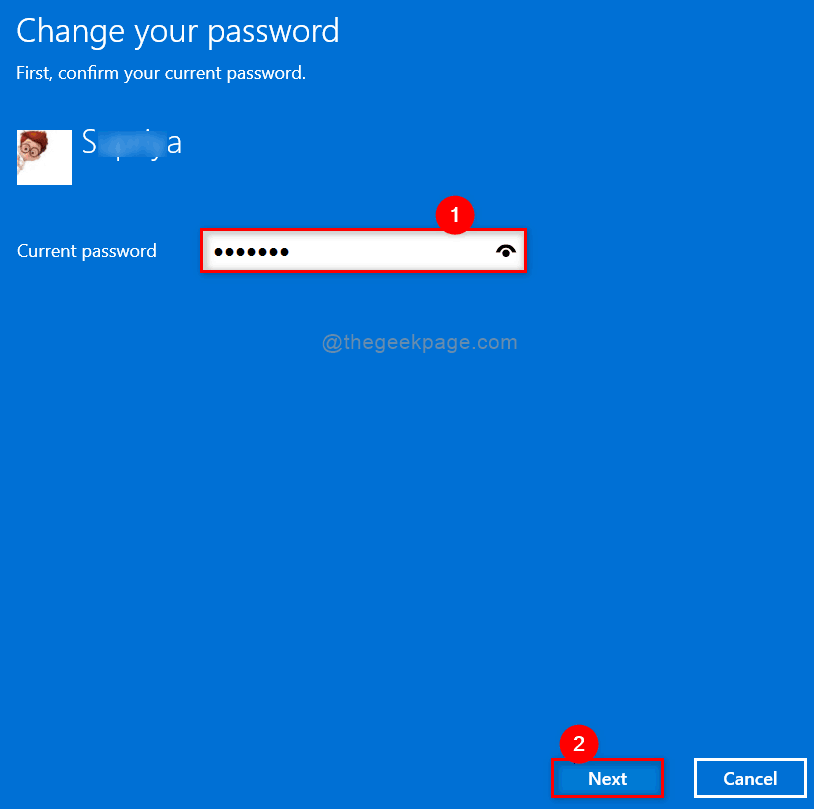
שלב 6: לאחר מכן, הזן את סיסמה חדשה, אשר סיסמה וגם לתת קצת רמז לסיסמה כדי שתוכל לזכור את הסיסמה שלך אם תישכח.
שלב 7: בסיום, לחץ הַבָּא לחצן כדי לשנות את הסיסמה כפי שמוצג להלן.
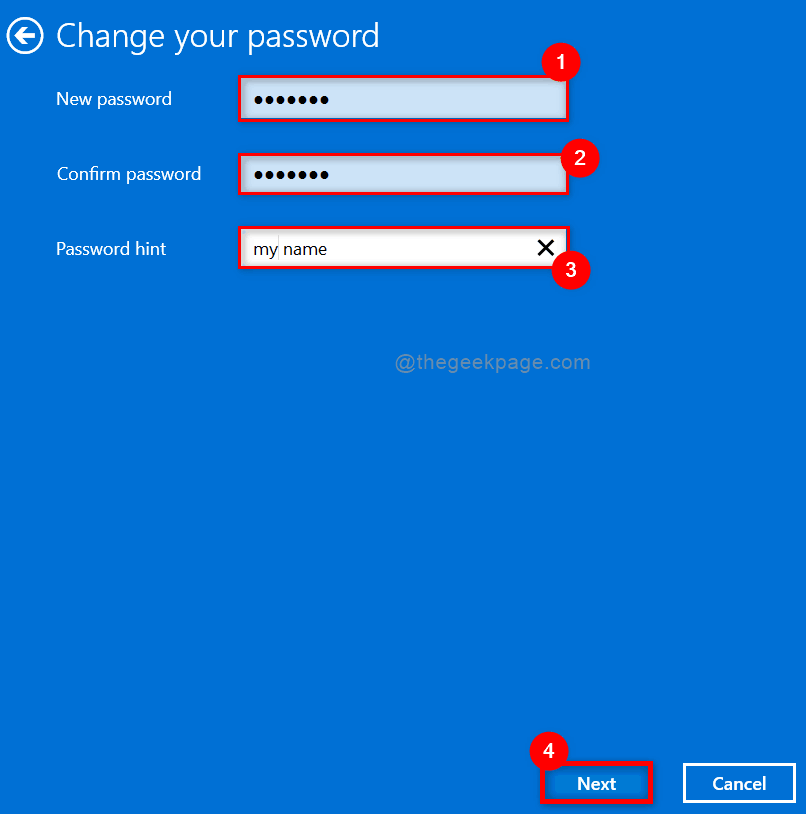
שלב 8: לבסוף, לחץ סיים לחצן כדי לסגור את החלון ולהשתמש בסיסמה חדשה שנוצרה כדי להיכנס למערכת שלך כאן והלאה.
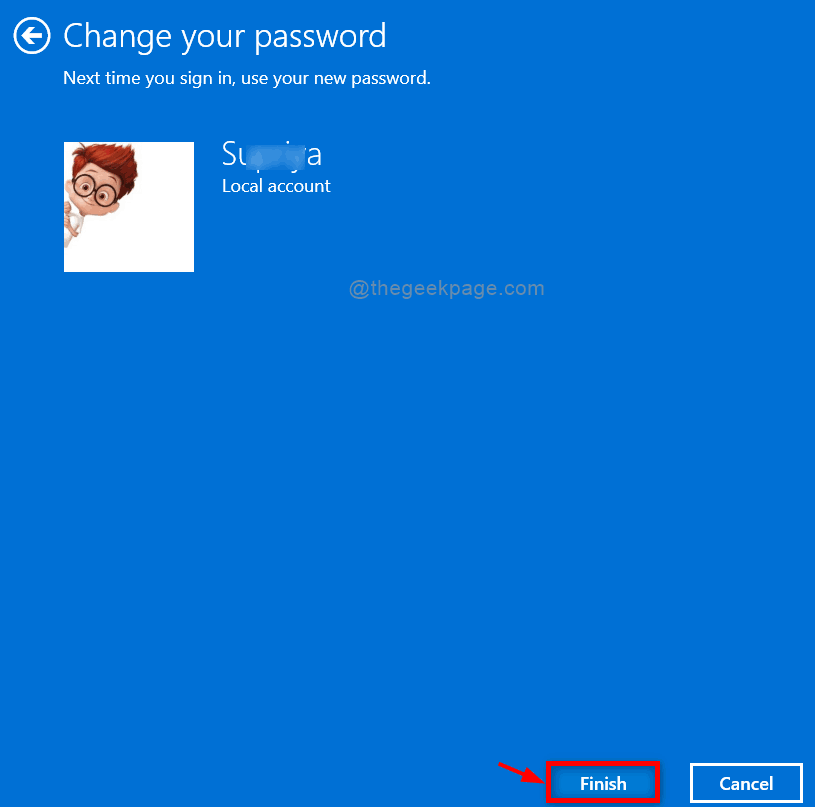
שלב 9: סגור את אפליקציית ההגדרות.
בדרך זו תוכל לשנות את הסיסמה במערכת Windows 11 שלך.
זהו זה אנשים! מקווה שמאמר זה היה אינפורמטיבי ושימושי.
אנא השאר לנו הערות למטה.
תודה.


